Wie man den Cinnamon-Desktop unter Ubuntu installiert
Wenn Sie auf der Suche nach einer einfachen und sauberen Desktop-Umgebung sind, dann sollten Sie die Cinnamon-Desktop-Umgebung ausprobieren. Als Standardumgebung für Linux Mint ahmt Cinnamon die Windows-Oberfläche nach und ist eine einfache Möglichkeit, Ihren Linux-Rechner wie Windows aussehen zu lassen.
In dieser Anleitung erfahren Sie, wie Sie den Cinnamon-Desktop unter Ubuntu 18.04 LTS und Ubuntu 19.04 installieren können.
Methode 1: Installation von Cinnamon mit dem Universe PPA
Um den Ball ins Rollen zu bringen, starten Sie Ihr Terminal und aktualisieren Sie die Systempakete mit dem folgenden Befehl.
$ sudo apt update
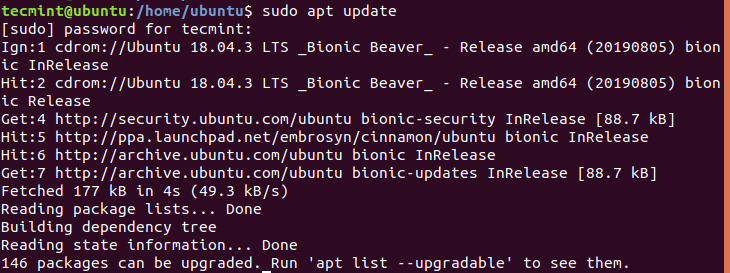
Wenn die Aktualisierung der Systempakete abgeschlossen ist, fügen Sie das Universe PPA wie gezeigt hinzu.
$ sudo add-apt-repository universe
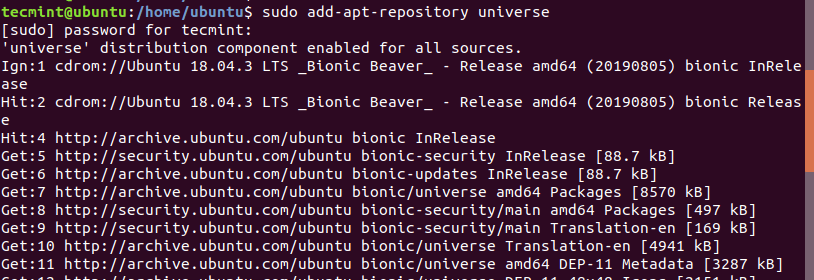
Das Universe PPA wird mit einer breiten Palette an freier und quelloffener Software ausgeliefert, die von der lebendigen Open-Source-Gemeinschaft entwickelt und gepflegt wird. Es ermöglicht Ihnen den Zugriff auf eine Vielzahl von Softwarepaketen über den APT-Manager.
Wenn das Universum-PPA installiert ist, installieren Sie nun die Cinnamon-Desktop-Umgebung mit Hilfe des Befehls.
$ sudo apt install cinnamon-desktop-environment
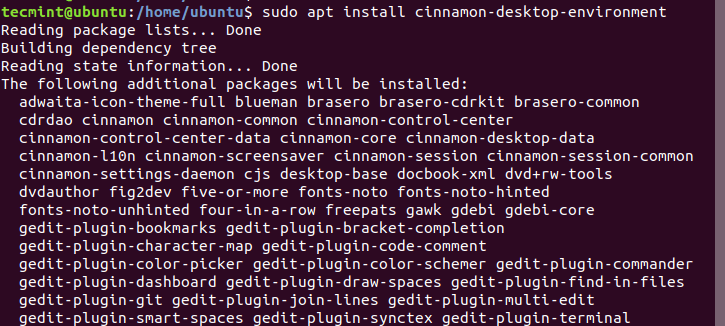
Dies wird eine Weile dauern, abhängig von Ihrer Internetverbindung, da die herunterzuladenden Pakete insgesamt etwa 1G groß sind. Dies sollte etwa 5 – 10 Minuten dauern, wenn Sie eine schnelle Internetverbindung haben.
Nach der erfolgreichen Installation aller benötigten Softwarepakete müssen Sie sich entweder abmelden oder Ihr System komplett neu starten. Um nicht viel Zeit zu verlieren, ist das Abmelden die bessere Option.
Klicken Sie auf dem Anmeldebildschirm auf das Zahnradsymbol neben der Schaltfläche „Anmelden“, um eine Liste der möglichen Desktop-Anzeigeumgebungen anzuzeigen. Klicken Sie dann auf die Option „Cinnamon“.
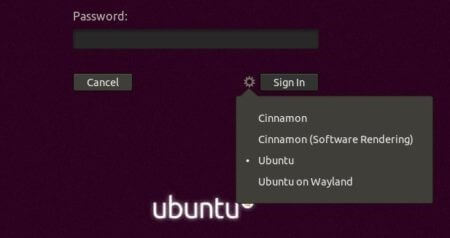
Geben Sie Ihr Benutzerkennwort ein und melden Sie sich bei Ihrem neuen Cinnamon-Desktop an, der wie unten abgebildet aussehen sollte.
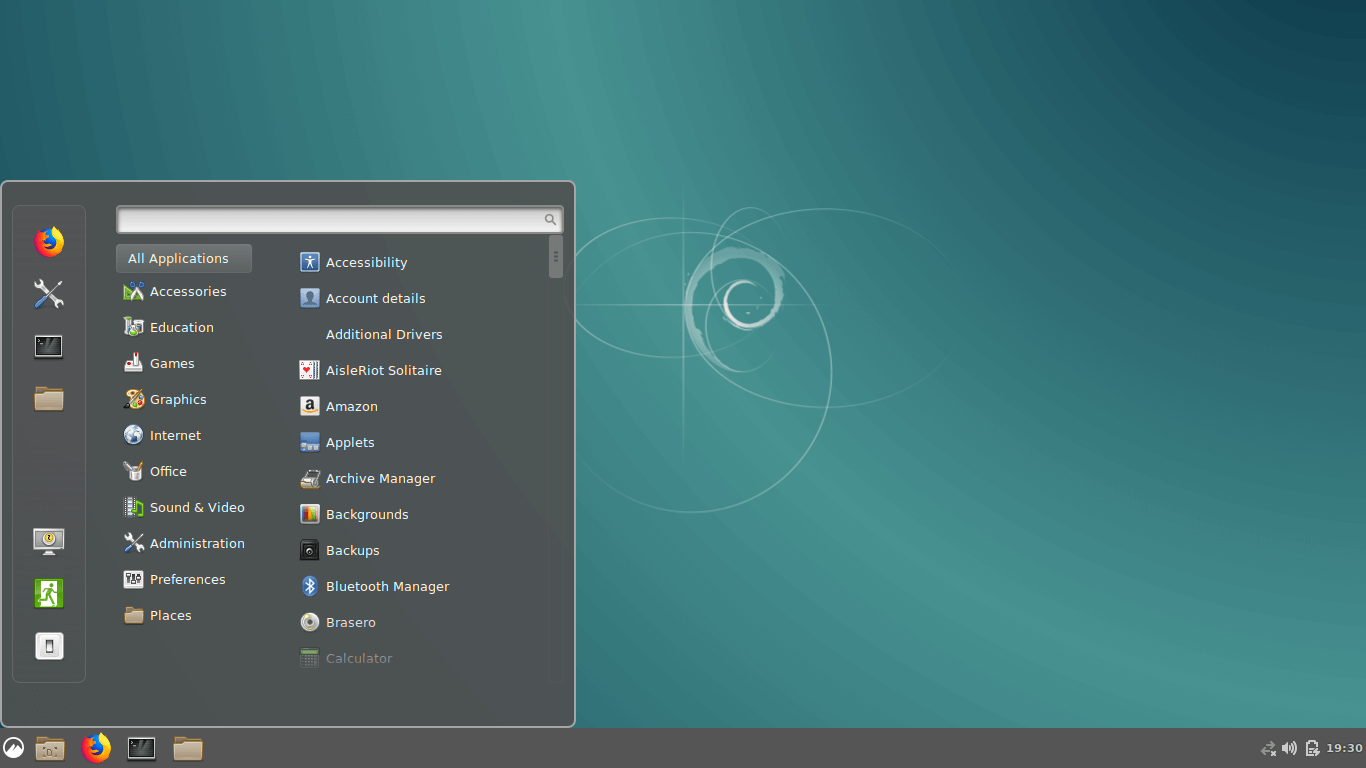
Auf den ersten Blick könnte man meinen, dass es sich um ein Linux Mint-System handelt, denn die Ähnlichkeit ist verblüffend, vor allem das Aussehen und die Bedienung. Wie Sie sehen können, hat es auch eine leichte Ähnlichkeit mit Windows 10.
Methode 2: Installation oder Upgrade von Cinnamon mit dem Embrosyn-PPA
Alternativ können Sie die Einfachheit der Cinnamon-Desktop-Umgebung genießen, indem Sie sie mit dem Embrosyn-PPA installieren.
Das embrosyn Cinnamon PPA enthält inoffizielle Versionen von Cinnamon-Paketen, die fast so gut sind wie die offiziellen.
Um die neueste Version von Cinnamon 4.2 unter Ubuntu zu installieren oder zu aktualisieren, fügen Sie das inoffizielle Cinnamon PPA von Embrosyn wie gezeigt hinzu.
$ sudo add-apt-repository ppa:embrosyn/cinnamon

Nächste Aktualisierung des Systems und Installation der Cinnamon-Desktopumgebung mit den Befehlen.
$ sudo apt update && sudo apt install cinnamon
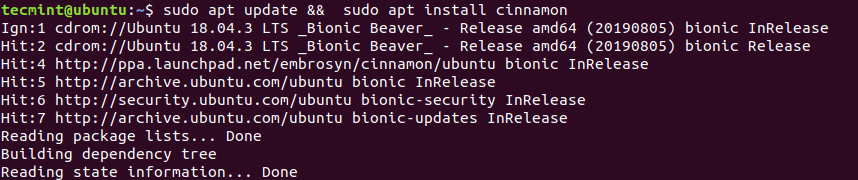
Wie immer, denken Sie daran, sich abzumelden oder das Ubuntu-System neu zu starten und später auf das Zahnradsymbol neben der Schaltfläche „Anmelden“ zu klicken und die Option „Cinnamon“ auszuwählen, bevor Sie sich wieder anmelden.
Abschluss
Sie haben nun Ihr System für die Arbeit mit der Cinnamon-Desktop-Umgebung konfiguriert. Cinnamon ist eine einfache und benutzerfreundliche Desktop-Umgebung, die ideal für Windows-Benutzer ist, die in die Linux-Welt einsteigen wollen. Probieren Sie es aus und überzeugen Sie sich selbst 🙂